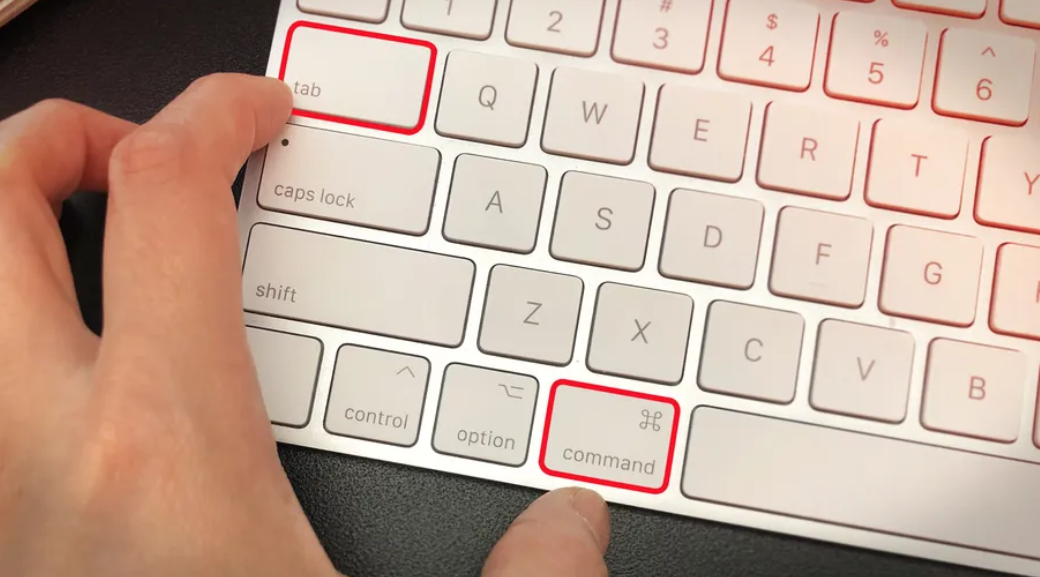
文章图片
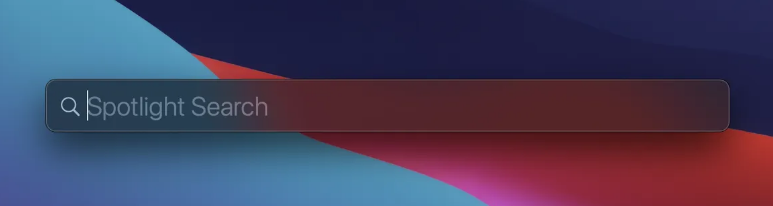
文章图片
无论您在 Mac 上做什么 , 无论您是在工作还是流式传输您喜爱的电视节目 , 您都会发现自己经常使用键盘上的修饰键 。 这些键如 Command 和 Option , 可以说是键盘上最重要的键 , 因为它们允许您执行仅用一个键无法执行的快捷方式 。
其中最重要的修饰键是?
它允许您复制和粘贴文本、撤消键入、一次选择所有项目以及打开新窗口 。 除了您所知道的所有常用快捷键外 , Command 键的功能比您想象的要强大得多 。
即使您是 MacOS 高级用户 , 您也可能不熟悉命令键提供的所有功能 。 例如 , 您可以快速隐藏桌面上乱七八糟的窗口或搜索计算机上存储的内容 。
以下是使用 Command 键的六个不太常见的键盘快捷键 。
想进一步了解您的 Mac?查看 MacOS Venture 的精华和 10 个技巧 , 以帮助展示您的 Mac 的超能力 。
1. 在桌面上所有打开的窗口之间切换
命令选项卡显示所有打开的窗口 。
2.隐藏桌面上当前打开的窗口
您可以使用不要使用左上角的黄色减号按钮最小化窗口 , 而是使用 Command-H 快捷方式快速隐藏桌面上打开的窗口 。 与最小化不同 , 隐藏键盘快捷方式会在不完全关闭窗口的情况下从桌面和停靠栏隐藏窗口 。 要打开 Windows 备份 , 只需单击停靠栏或其他地方的应用程序图标 。 如果要隐藏所有非前台应用程序窗口 , 可以使用 Option-Command-H 。
3. 启动 Spotlight 以搜索计算机上的文件和应用程序
Command-空格键允许您使用 Spotlight 快速搜索您的计算机 。
4. 在您的网络浏览器中突出显示 URL 以快速分享
Command-L 可让您在 Web 浏览器中快速突出显示 URL 。
5. 在 Safari 浏览器中重新打开所有关闭的标签页
您可能熟悉 Safari 中的逗号nd-T 打开一个新标签 , 但也有一个快捷方式可以重新打开意外关闭的标签 。 只需按下 Command-Shift-T 即可恢复最近关闭的标签页 。 如果您关闭了多个选项卡并想全部撤消它们 , 您可以按住 Command-Shift-T 快捷键来打开多个关闭的选项卡 。
6.在各种原生Apple应用程序中打开新内容
【mac|您应该一直使用的 6 个 Mac 键盘快捷键】使用 Command-N 键盘快捷键是不够的 。 许多流行的应用程序以打开新窗口而闻名 , 但在 Mac 上 , Command-N 快捷方式可以在邮件中打开新电子邮件 , 在 iMessage 中打开文本消息 , 在 Safari 中打开窗口 。,更多的 。 试用您最喜欢的应用程序 , 看看您可以使用 Command-N 打开什么 。
- 如今|电脑没有声音了怎么恢复?6种方法帮您解决!
- 文档被删除了怎么办?文档删除了应该怎么恢复?前几天在操作电脑时不小心误删了电脑里的一些文...|文档被删除了怎么恢复,两种方法帮你恢复被误删的
- 如果您的电脑出现了问题|如何找回删除的电脑文件
- 如今|苹果macbook信仰灯专利曝光
- mac系统读写工具Tuxera NTFS for Mac 2023中文版官方下载
- Premiere Pro 2022 for Mac-PR2022视频编辑软件下载
- 苹果电脑版AutoCAD 2022 for Mac中文破解版下载安装激活教程
- 华为|华为吹牛的底气,不应该是销量
- ios16|iOS 16.2即将推出。您是否尝试过这些iOS 16.1功能?
- 苹果的“垃圾桶”macpro升级后的性能如何?
